Portabilidade é o verdadeiro apelo; AppImages contêm tudo o que o software precisa para executar, em um único executável, e eles são uma maneira simples e direta de executar software. Você baixa um arquivo .AppImage, vai para a pasta para a sua vez, dá permissão para executar e clica duas vezes nele para abrir.
Não é exatamente difícil!
Mas se você quiser criar atalhos de menu de aplicativos para AppImages no Ubuntu (por exemplo, para que você possa abrir seus aplicativos favoritos do AppImage a partir do mesmo local que outros aplicativos) há um utilitário chamado AppImageLauncher que pode te ajudar.
AppImageLauncher é uma ferramenta de integração de sistema que cria atalhos adequados para seus AppImages favoritos para que você possa abri-los a partir de um launcher de aplicativos ou menu de aplicativo de sua escolha. Melhor ainda, o utilitário permite que você execute AppImages sem precisar torná-los executáveis — uma mão na roda.
Vamos ver o aplicativo em ação.
Utilitário AppImageLauncher
Vá para a página AppImageLauncher "Releases" no GitHub, procure a opção Assets abaixo da versão mais recente e baixe o pacote .deb correspondente para o seu sistema (preste atenção entre ARM64 e AMD64).
Embora uma versão Lite deste utilitário esteja disponível (como AppImage, nada menos) os desenvolvedores da ferramenta recomendaram a instalação da versão "completa", que é fornecida como um .deb ou .rpm. Isso oferece a melhor experiência com mais segurança.
Uma vez baixado, instale o .deb no seu método preferido (usando sudo apt install ./pacote.deb da linha de comando).
Da próxima vez que você executar um AppImage, você será perguntado se você deseja criar um lançador de sistema para ele e realocar o tempo de execução para uma pasta segura (você pode controlar a localização desta pasta através do aplicativo de configurações).
Os atalhos de desktop do AppImages mostrarão o ícone correto do aplicativo no Ubuntu Dock, e esse método garante que o ícone correto do aplicativo apareça.
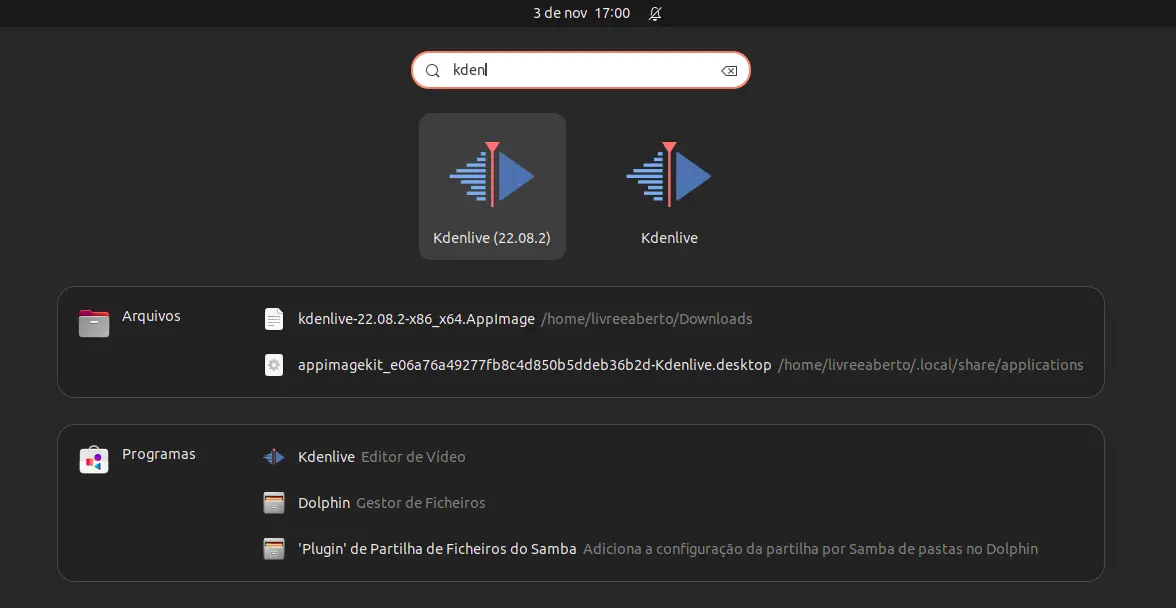
Você pode configurar as configurações da ferramenta através do atalho AppImageLauncher Settings (adicionado durante a instalação da versão deb). Isso tem opções para: mostrar o diálogo de integração ao executar novos AppImages; definir o local para mover AppImages para; se executar o daemon de integração na start-up; e muito mais.
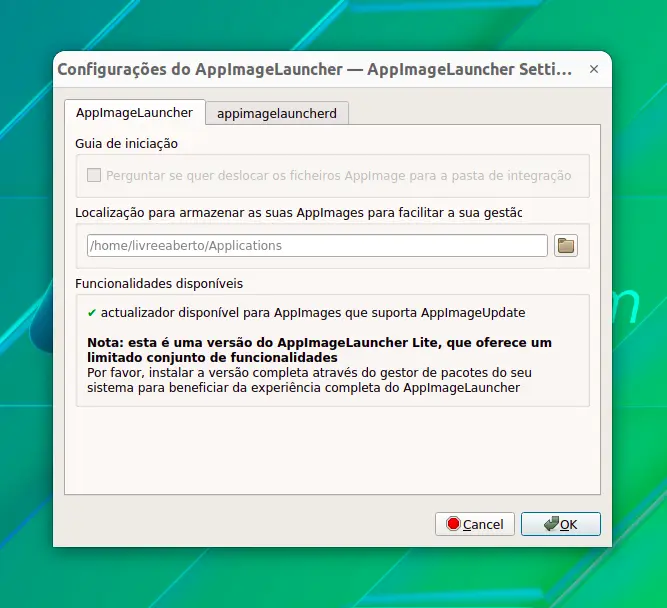
Você também pode especificar um diretório onde você pode 'deixar' novos arquivos .AppImage e ele cuidará de fazer a configuração, o que é útil.
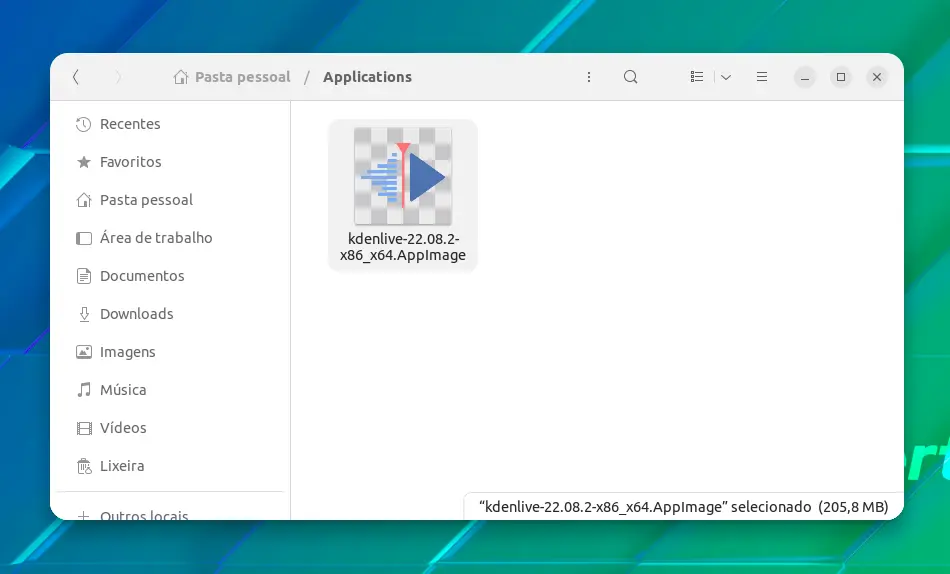
Quer experimentar? [Kdenlive] (https://kdenlive.org/) é um dos melhores editores de vídeo Linux e seus desenvolvedores lançam novas compilações no formato AppImage regularmente. Outro AppImage popular é Balena Etcher, uma ferramenta de escrita de imagem super fácil de usar. Para mais AppImages, confira o AppImage Hub.















